JDK多版本安装
本文介绍如何在一台电脑上安装多个版本的JDK,并切换JDK版本。
1. 下载
华为镜像网站:Index of java-local/jdk (huaweicloud.com)
injdk镜像网站:Java I tell you-爪哇我话你知 (injdk.cn)
官网下载JDK的速度一般会很慢,还需要登录账号,有点麻烦。一般我会在镜像网站下载,虽然版本没有官网全,但是也够用了。
进入网站,下载.exe文件即可。
2. 安装
默认安装路径为C盘。为了便于管理及减少C盘占用,安装路径为:
JDK:D:\Environments\jdk_1.8\jdk1.8.0_102
JRE:D:\Environments\jdk_1.8\jre1.8.0_102
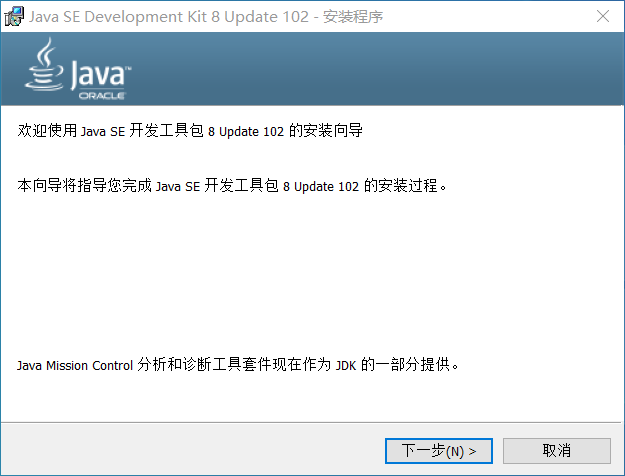
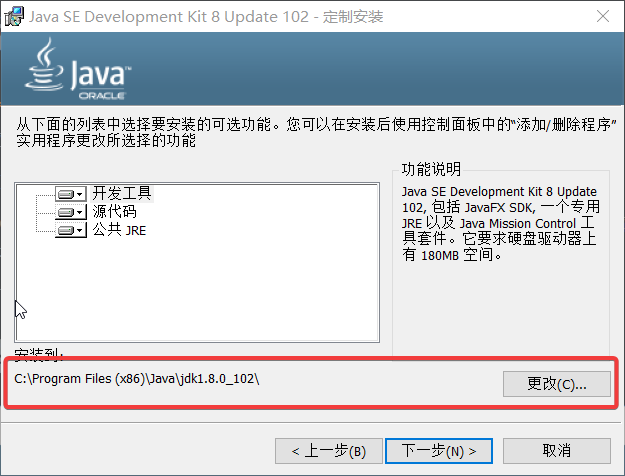
修改安装路径到D:\Environments\jdk_1.8\jdk1.8.0_102

确定–>下一步–>安装中–>安装Java虚拟机–>修改路径到D:\Environments\jdk_1.8\jre1.8.0_102
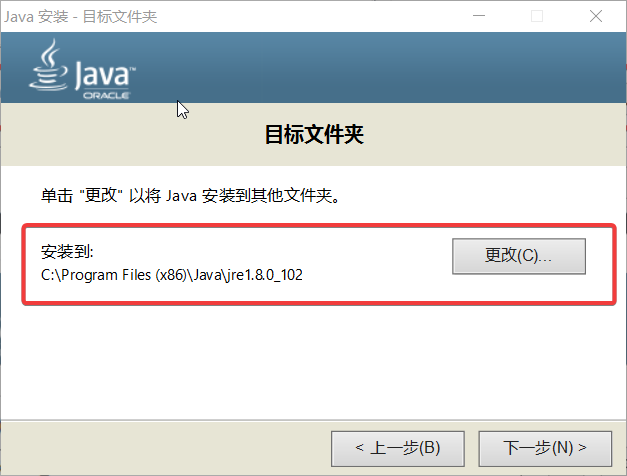
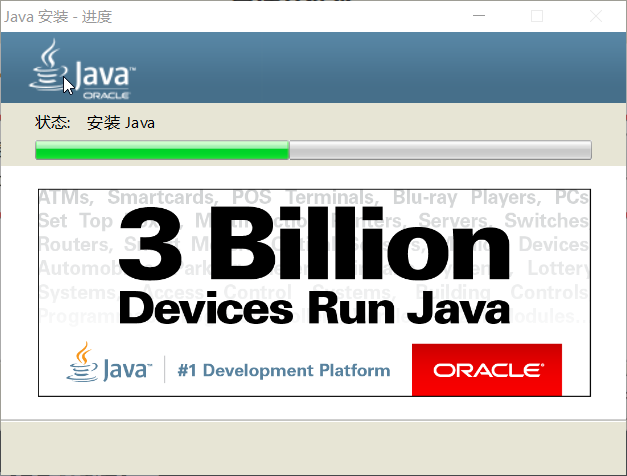
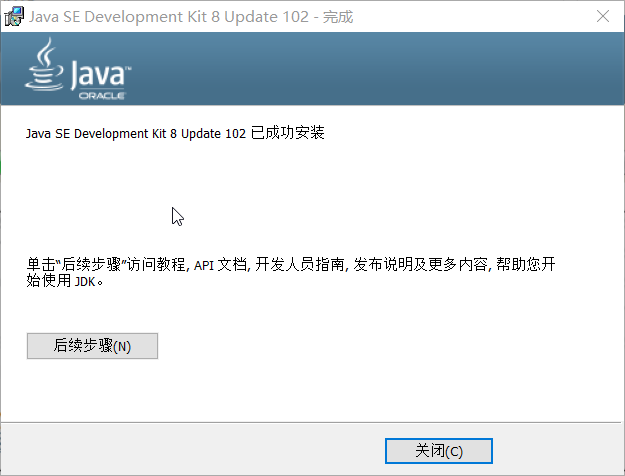
安装完毕。
3. 修改环境变量配置
3.1 环境变量配置过程
打开环境变量配置
此电脑–>鼠标右键点击–>属性–>高级系统设置–>环境变量
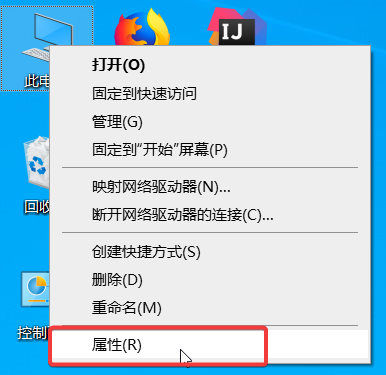
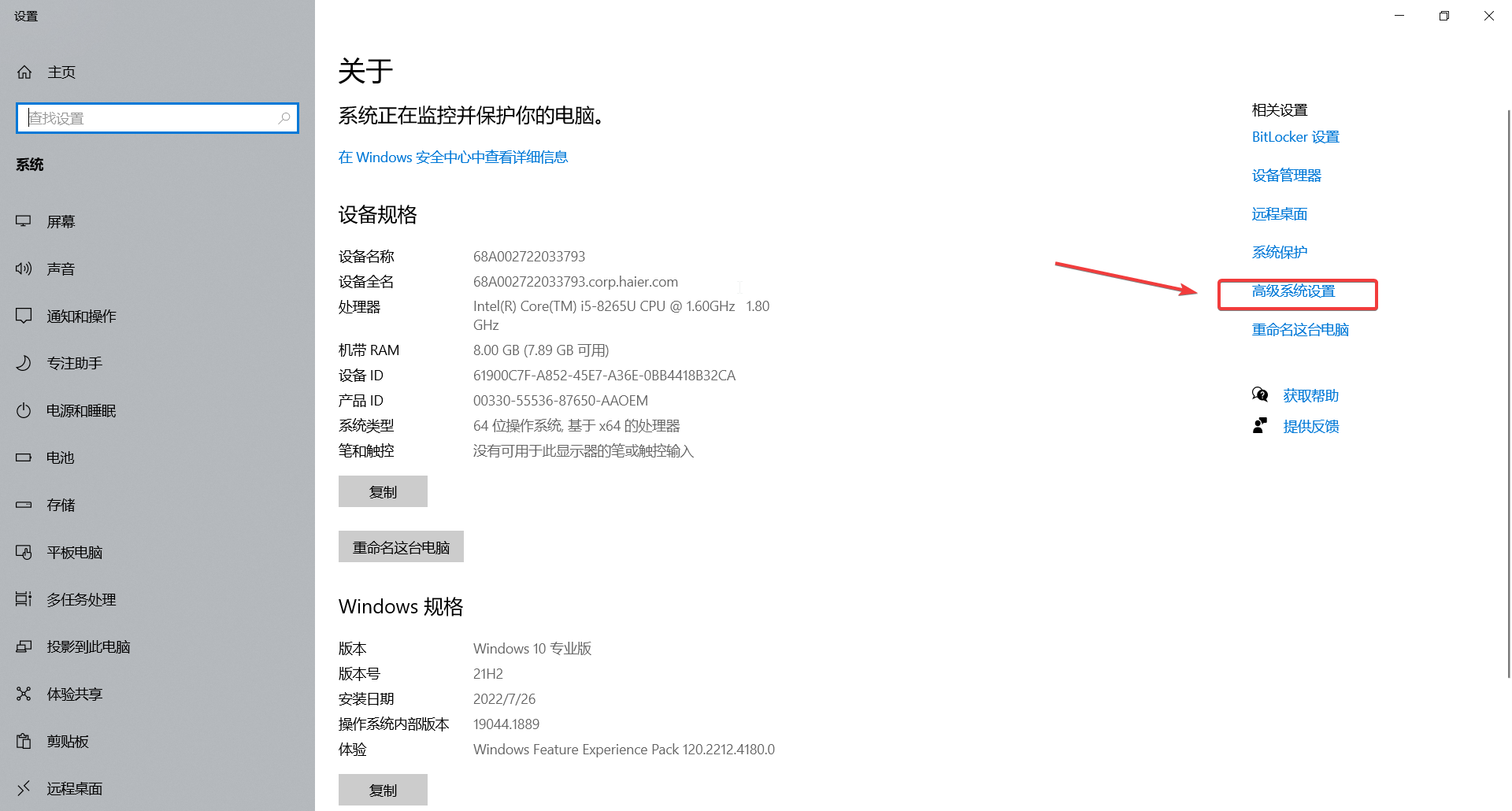
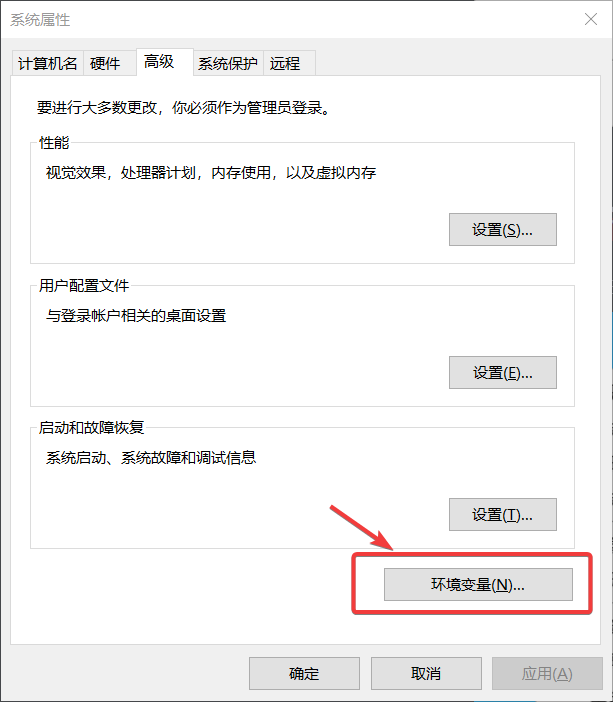
配置JAVA_HOME
新建系统变量,变量名为
JAVA_HOME,变量值为JDK所在目录,此处为D:\Environments\jdk_1.8\jdk1.8.0_102。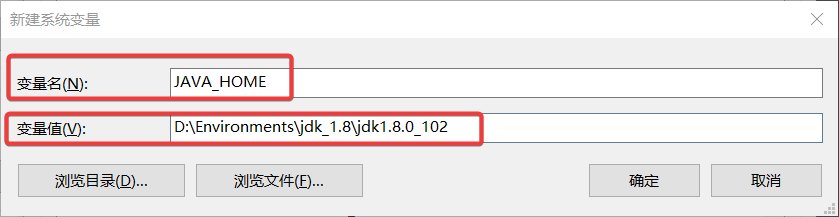
配置Path
打开环境变量
Path–>编辑–>新建–>环境变量为%JAVA_HOME%\bin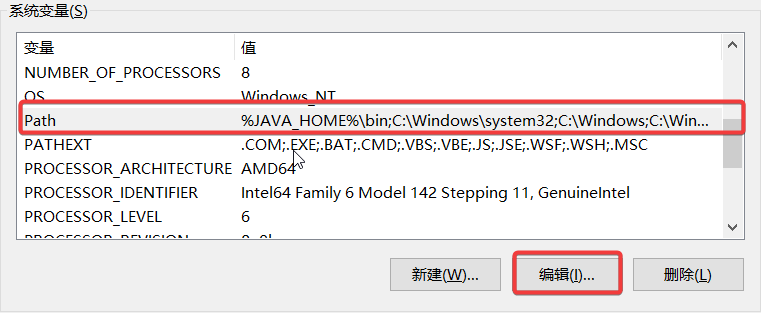

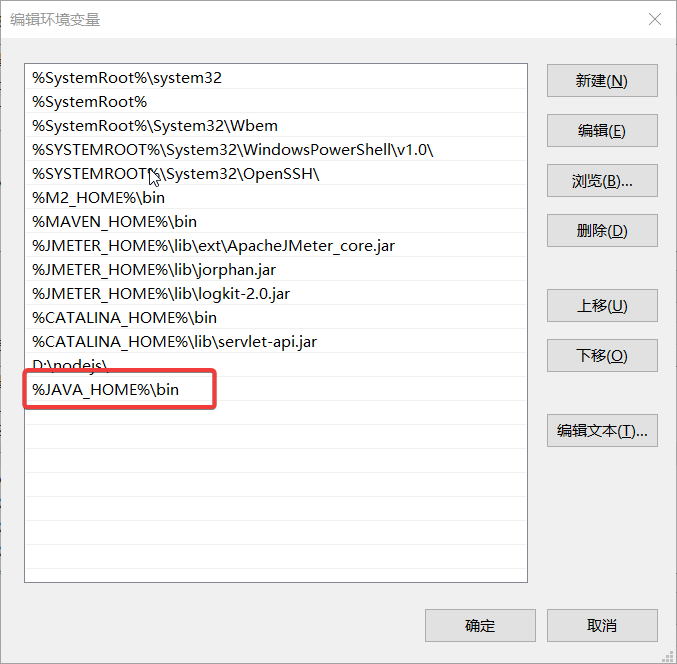
一路点击确定,退出环境变量配置。
测试是否配置成功
按下Win+R键,输入cmd,打开命令行窗口。
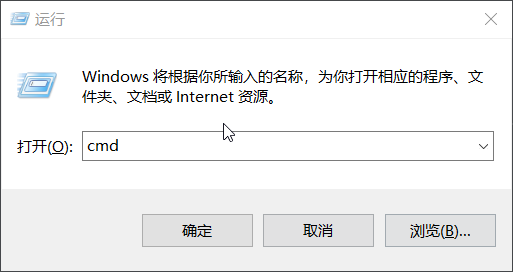
输入命令
java -version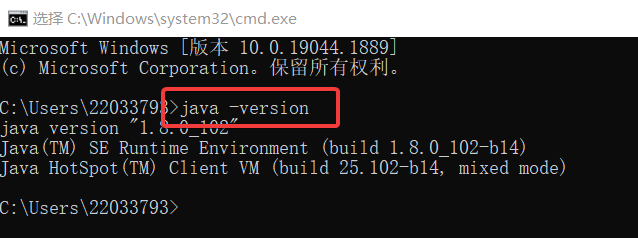
可以看到Java版本,即为安装成功。
3.2 创建环境变量原理
Java程序的执行,需要经过编写–>编译–>运行三个步骤,其中,编写完毕后创建的为.java源文件,经过Java编译器编译成为字节码文件,即.class文件,字节码文件再经过Java解释器才能运行。Java编译器是在JDK中bin目录下的java.exe,Java解释器为JDK中bin目录下的javac.exe。
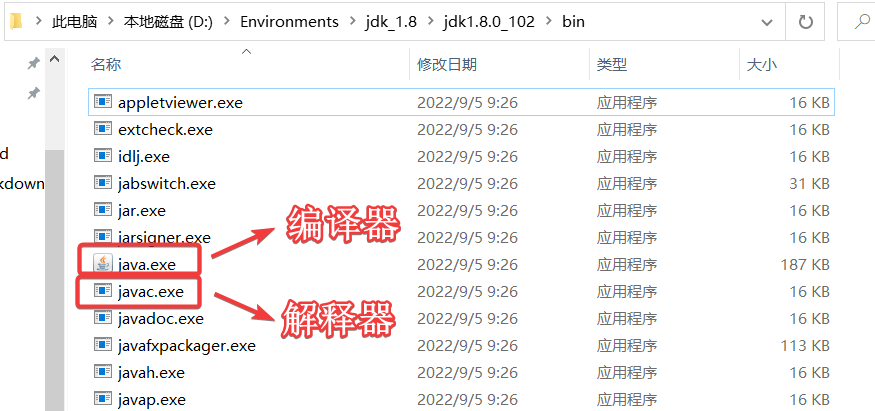
因此,从实体的角度来描述,Java程序的执行过程可以理解为:.java文件–>java.exe–>.class文件–>javac.exe–>执行结果。
为什么要进行环境变量的配置呢?因为一般来说,只有进入文件所在的目录,才能调用该目录下的文件资源,如果不在Java编译器和解释器的目录下调用这两个程序,就会找不到这两个程序,就会报错。
因此,配置环境变量,调用程序时,系统会首先去环境变量所在的文件目录下查找是否有该程序,然后才会在当前目录下查找,这样就可以保证在任何情况下都能找到JDK的bin目录下的文件,能够确保Java开发环境的正常。
4. 多版本JDK环境配置
一般推荐使用JDK 8/JDK 1.8(从JDK 1.8开始命名方式由JDK 1.x改为JDK x)进行开发,因为其相交JDK 1.7有较大改变,且被市场普遍使用。但是有时候,比如在一些老旧项目上进行开发,或者其他情况下,需要版本较旧或较新的JDK环境,此时就需要进行多个版本的JDK环境配置。
其实思路很简单,按照之前的配置过程,我们需要先配置JAVA_HOME,再在Path中配置%JAVA_HOME%\bin。而配置多版本的JDK环境,比如要安装JDK 1.7和JDK 8,只需要新增两个环境变量JAVA_HOME7和JAVA_HOME8,在需要更改JDK版本的时候,将JAVA_HOME的变量值改为%JAVA_HOME7%或%JAVA_HOME8%即可。
安装JDK 1.7的步骤不再赘述,与上述安装过程一样,这里只演示多版本JDK环境变量的配置,演示版本为JDK 1.7和JDK8。
配置JAVA_HOME7
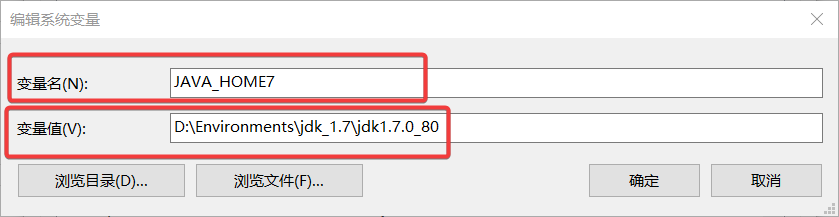
配置JAVA_HOME8
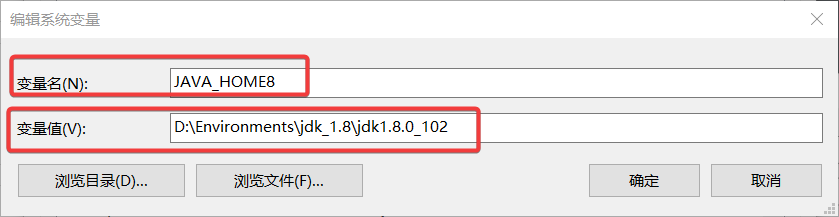
配置Path
这里有一点要注意,Path中的
%JAVA_HOME%\bin需要放在%SystemRoot%\system32前,不然不能配置成功。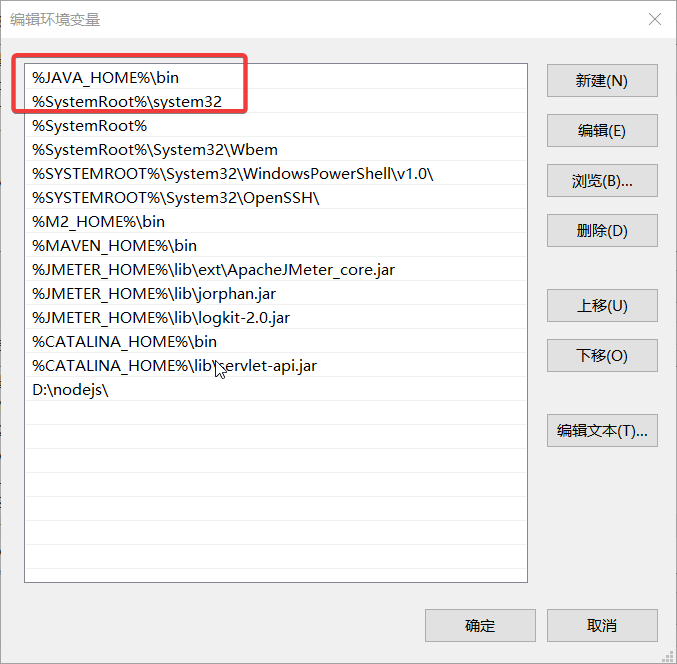
测试是否配置成功
此时的JAVA_HOME的变量值为
%JAVA_HOME8%,在命令行窗口查看JDK版本时为Java8版本。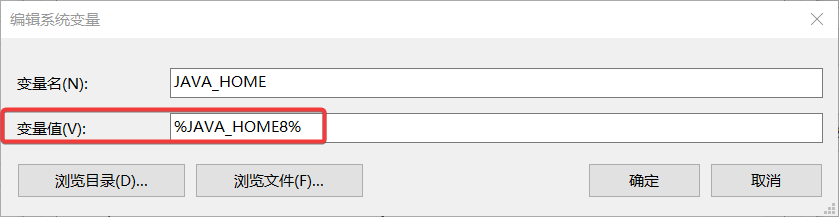
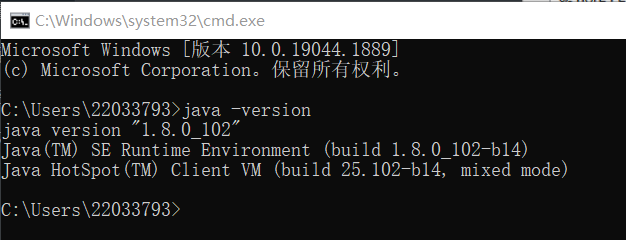
将JAVA_HOME的变量值改为
JAVA_HOME7,再在命令行窗口查看JDK版本。注意:变量值修改后要点击确定关闭环境变量配置窗口才能生效,查看JDK版本时要重新打开一个命令行窗口。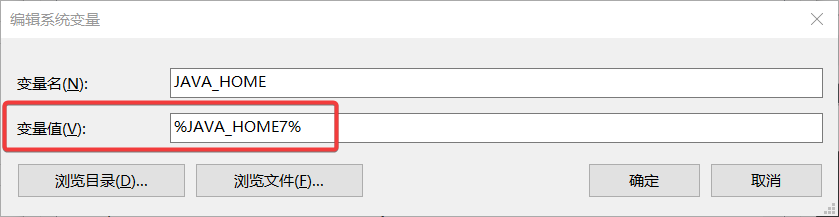

可见,多版本JDK环境变量配置成功。